


在日常使用Win11系统的过程中,许多用户选择360安全卫士来保护他们的计算机安全。然而,有时候,360安全卫士可能会误将某些你信任的软件或文件识别为威胁。本文将详细介绍如何在Win11系统中使用360安全卫士添加信任。
具体方法如下:
1、打开电脑中的360安全卫士,进入软件首页。

2、在360安全卫士页面上,点击【查杀木马】功能。
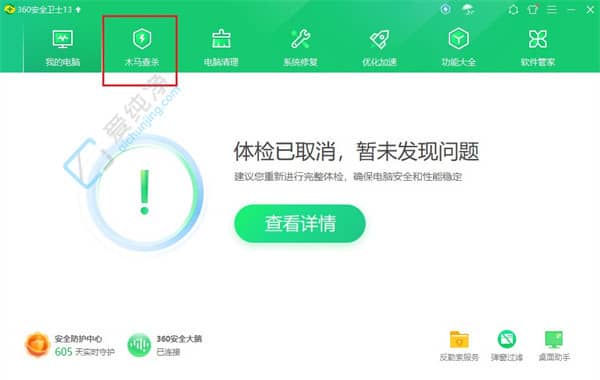
3、进入查杀木马页面后,点击左下角的【信任区】。
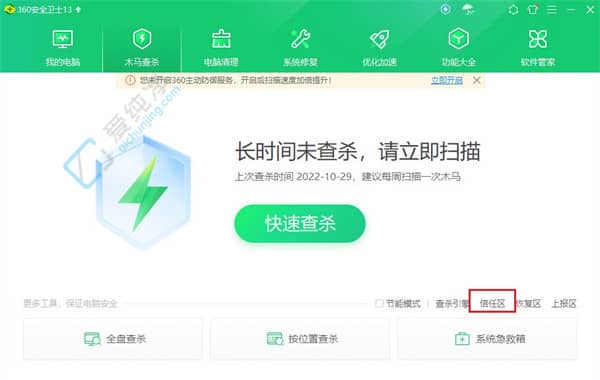
4、在信任区页面中,点击左下角的添加目录。
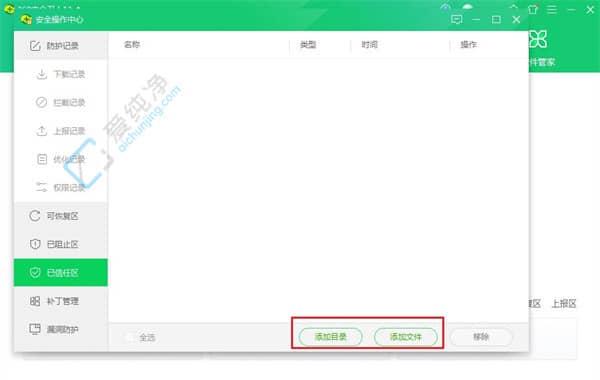
5、在弹出的页面中,选择您希望信任的目录,添加后该目录下的所有文件都会被信任。
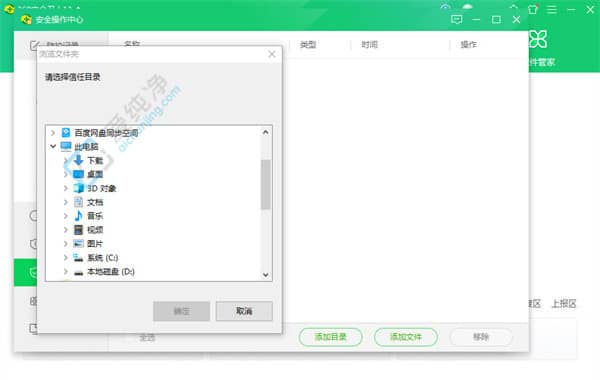
6、您也可以选择添加单个文件,以满足对特定文件的信任需求。
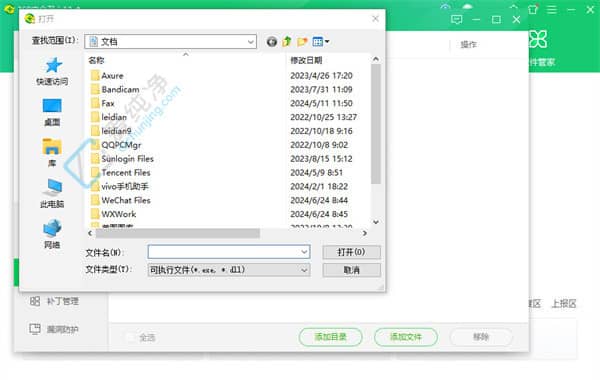
7、添加完成后,您可以在信任区中看到已添加的资源,这样下次使用时就不会再受到拦截。
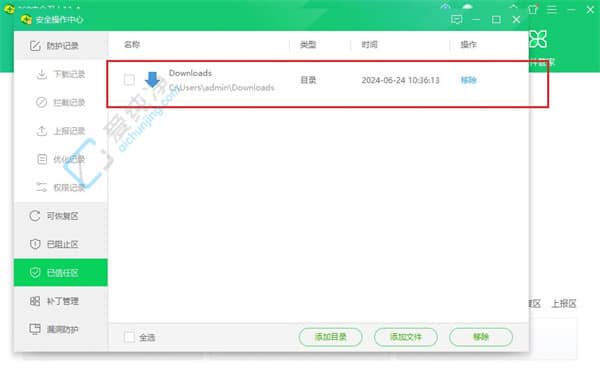
通过以上步骤,你可以轻松地在Win11系统中使用360安全卫士将可信的软件或文件添加到信任列表中。
| 留言与评论(共有 条评论) |